送信したら「情報」アイコンを確認しよう
①送信後すぐに…
タイトル:○/○(日付)00:00(時刻)に提出された答案の添削準備をしています。
メッセージ内容:答案アップロードが完了し、答案解析を待っています。
というメッセージをお届けします。こちらは答案画像データが無事にZ会に届くと送信されるメッセージです。
この後、答案画像として受付OKかどうかのチェックを行います。もう1通メッセージが届くまでお待ちください。
②送信後10分以内に…
【OKだったら】
タイトル:答案提出を受付ました。
メッセージ内容:
○/○(日付)00:00(時刻)にご提出いただいた答案の状況をお知らせいたします。
答案解析が表裏ともに正常に終了しました。これ以降の答案の状況については「教材」メニューの各講座の答案ステータスでご確認ください。
答案ID:○○○○○○○○○○(英数11桁)
年月回:○○○○年○月○回
というメッセージをお届けします。
このメッセージを受け取ったら答案提出は完了です!
【NGだったら】
タイトル:エラーのお知らせがあります。
メッセージ内容:
○/○(日付)00:00(時刻)にご提出いただいた答案の状況をお知らせいたします。
「提出された答案の中に表裏が対になっていないものがある」
「答案(表面もしくは裏面)の四隅検出に失敗しました」
「答案のQRコードの読み取りに失敗しました」
答案ID:○○○○○○○○○○(英数11桁)
年月回:○○○○年○月○回
などのエラーメッセージが届きます。もう一度に撮影にチャレンジして
送信してください。
添削済みの答案は約8日後に「教材」から見られるようになります。
提出いただいた答案を正しく添削するためにも、以上の注意事項を守って答案の提出をしていただきますよう、ご協力をお願いします。
何回かチャレンジしてもエラーが続く場合は、郵送でもご提出いただけます。
【Q&A】
 答案提出後に送られてきた「エラーのお知らせ(表裏が対になっていないものがある)」の意味が分かりません。
答案提出後に送られてきた「エラーのお知らせ(表裏が対になっていないものがある)」の意味が分かりません。
 答案の片面のみ読み取りができなかった場合に表示されるエラーメッセージです。再提出の際は両面ともにきれいに撮影されていることを確認してください。
答案の片面のみ読み取りができなかった場合に表示されるエラーメッセージです。再提出の際は両面ともにきれいに撮影されていることを確認してください。
 どの答案がエラーだったかよく分かりません。
どの答案がエラーだったかよく分かりません。
 エラーメッセージに表示されている答案IDと添削問題の総得点の横に表示される英数字が対応しています。
エラーメッセージに表示されている答案IDと添削問題の総得点の横に表示される英数字が対応しています。
また、「提出状況一覧」でZ会での答案の受付状況を確認できます。
〔注意〕提出状況はご提出いただいた翌日(※)に反映されます。
※土曜日のご提出分は月曜日の反映となります。
エラーの原因を知ろう
エラーメッセージを読み解くキーワードは「
QRコード」と「
四隅検出失敗」!
それぞれについて、原因を知ればもうエラーは怖くない!
以下について注意して撮影しましょう。
「答案の
QRコードの読み取りに失敗しました」
①QRコード部分は折れたりシワが寄ったりしていないか……
1
②答案スタンドは正しく使っていたか……
2
③ピントを合わせてからシャッターを押したか……
5
「答案(表面もしくは裏面)の
四隅検出に失敗しました」
①答案用紙が破けていないか……
1
②撮影時の距離・高さ・角度は合っていたか……
4
③答案全体(余白まで)が写っていたか……
5
④ガイドにぴったり合っていたか……
5
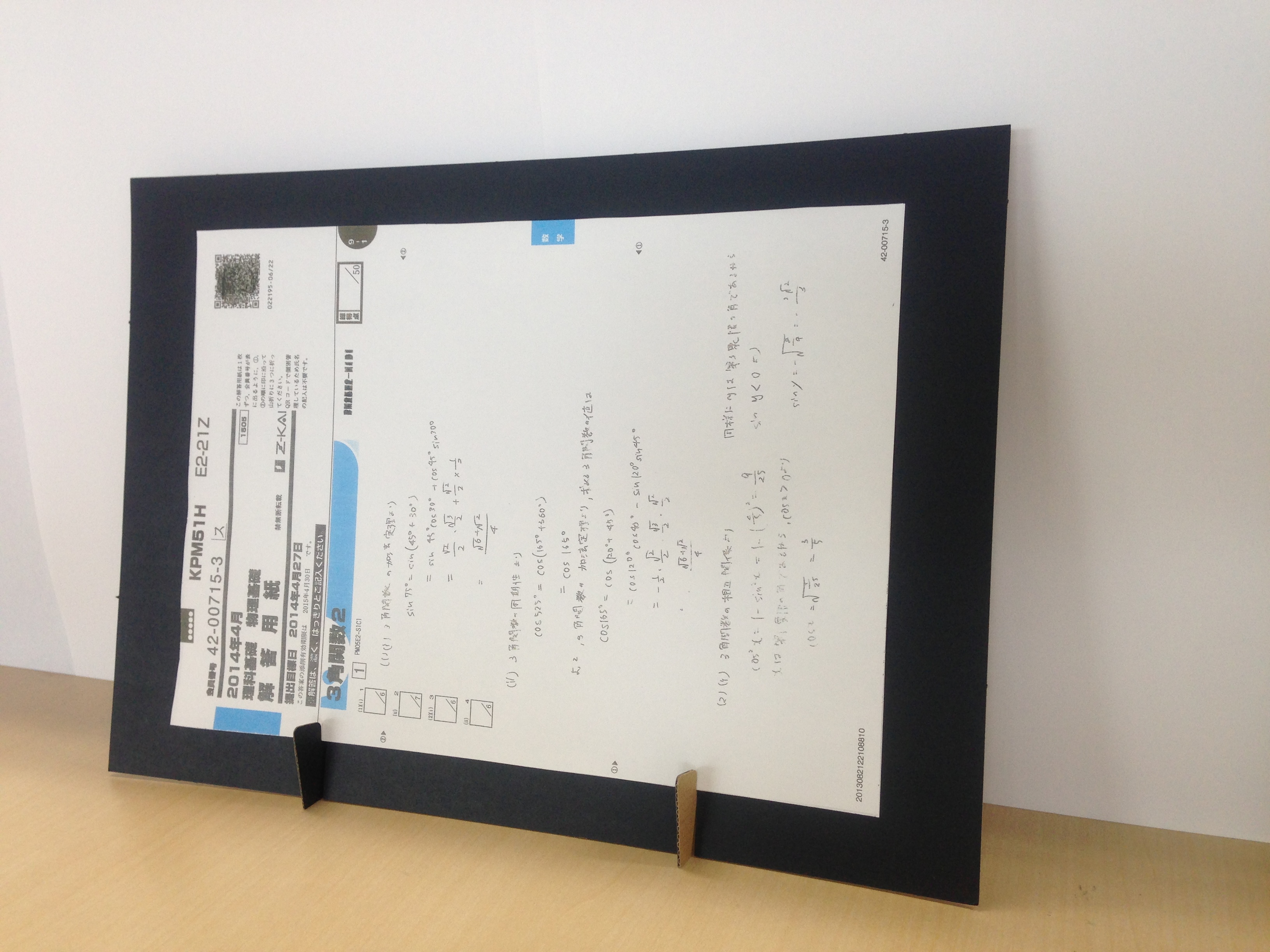

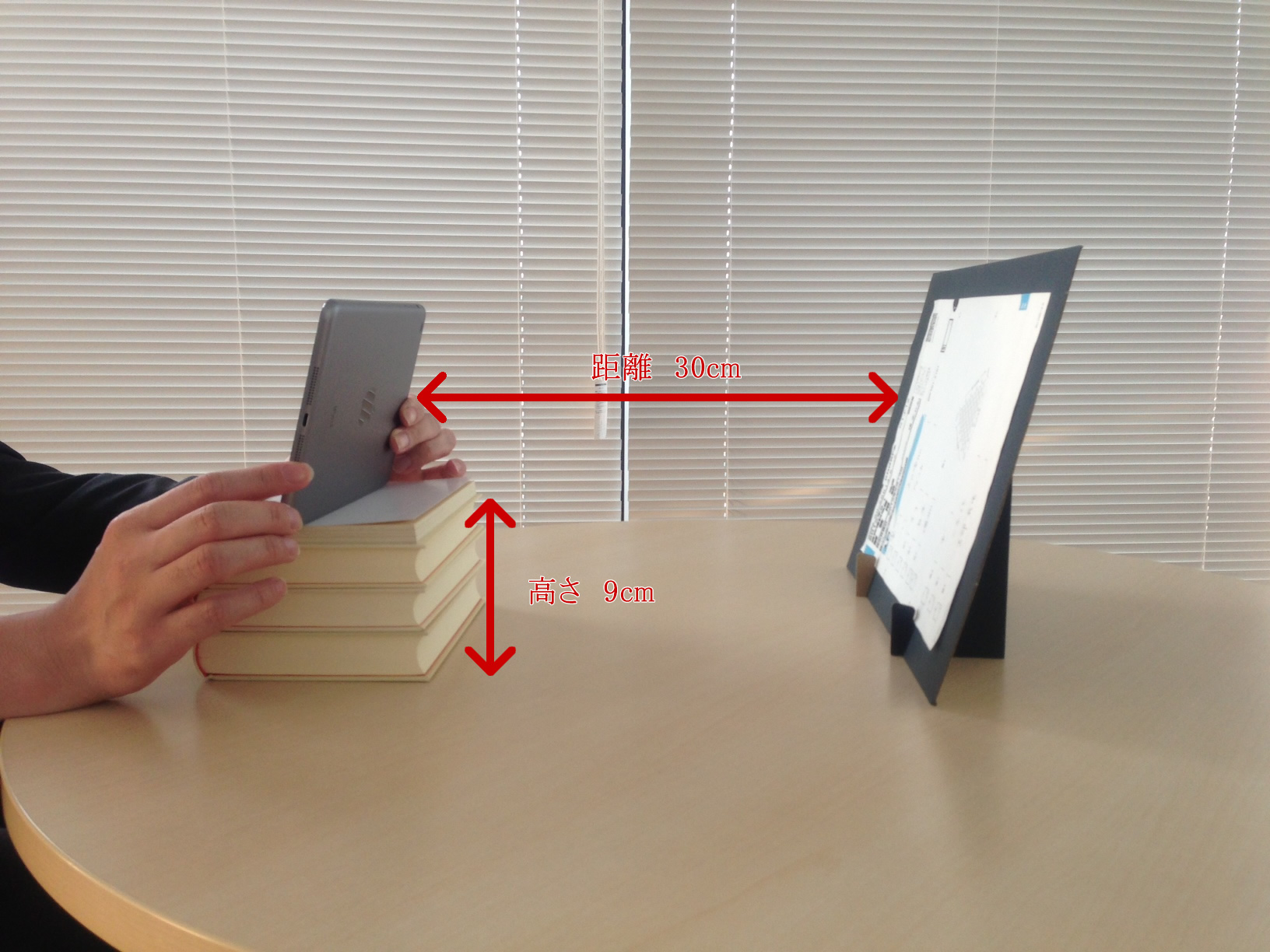
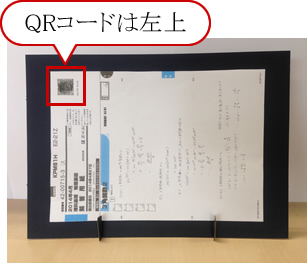
 答案提出後に送られてきた「エラーのお知らせ(表裏が対になっていないものがある)」の意味が分かりません。
答案提出後に送られてきた「エラーのお知らせ(表裏が対になっていないものがある)」の意味が分かりません。 答案の片面のみ読み取りができなかった場合に表示されるエラーメッセージです。再提出の際は両面ともにきれいに撮影されていることを確認してください。
答案の片面のみ読み取りができなかった場合に表示されるエラーメッセージです。再提出の際は両面ともにきれいに撮影されていることを確認してください。